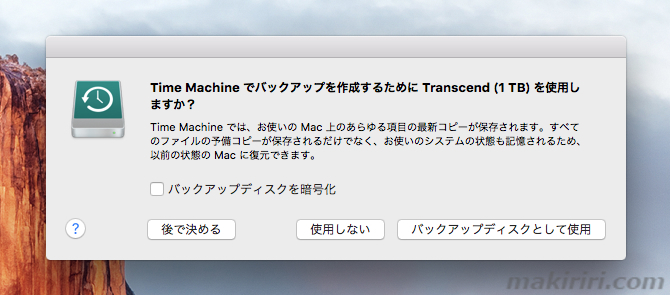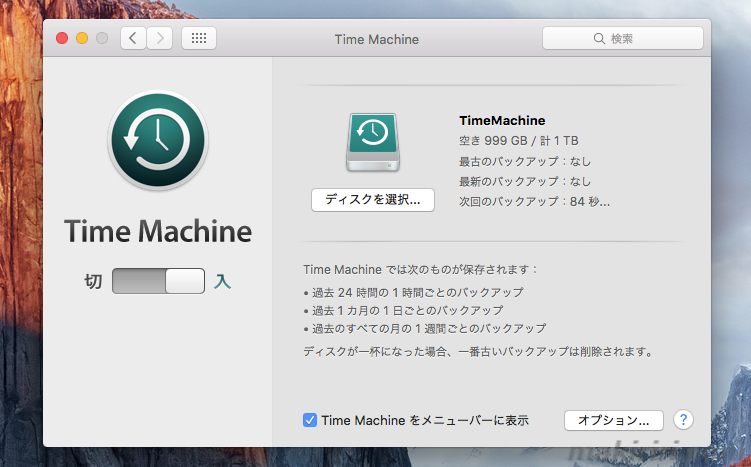【Mac】外付けHDD/SSDをMacとWindows間で共有する方法
こんにちは。何事もバックアップは怠らないしっかり者のK☆太(@makiriri_com)です。
君はちゃんとMacのバックアップはしているかな!?
Macのバックアップといえばいわずと知れた純正アプリケーションであるTimeMachineで外付けHDDまたはSSDに保存する方法が一般的である。
その際フォーマット形式はMac OS 拡張(ジャーナリング)にしなくてはならない。
しかし当然このフォーマット形式ではWindowsにつなぐと読み取り専用となり自由に書込みすることができないよね。
逆もまた然りでWindowのPCで使っていたNTFS形式でフォーマットされている外付けHDDを買い替えたMacにつないでみると読み込み専用となってゾッとした経験がある人もいるのでは!?
ちなみに俺氏はそのゾッとした一人だw
しかし画像などのデータのやり取りだけはなんとかならないものかと思っている人は多いはず。
そんな君に朗報!
本稿では外付けHDD/SSDでMacのTimeMachineでバックアップを取りつつもWindows間でデータは共用してしまうという裏技を紹介するぞ。
それでは張り切っていってみよう!
外付けHDD/SSDをMacとWindowsPCで共用するには
それでは順を追って解説していく。
まずは外付けストレージをMacとWindowsPCどちらでも使えるハイブリットな形式にフォーマットする必要がある。
※特殊なユーティリティをインストールすればその限りではないが今回は省略する。
外付けストレージのフォーマット形式
今一度フォーマット形式の特徴を簡単に説明しておく。
| 形 式 | OS X | Win10 | 特 徴 |
| FAT16 | 読み○/書き○ | 読み×/書き× | 2047MBの領域までしか使えない古い形式 |
| FAT32 | 読み○/書き○ | 読み○/書き○ | 最高4Gまでのファイルしか扱えない |
| NTFS | 読み○/書き× | 読み○/書き○ | WindowsNTファイルシステムというWindows標準フォーマット |
| exFAT | 読み○/書き○ | 読み○/書き○ | 万能だがTimeMachinには使えない |
| HFS+ | 読み○/書き○ | 読み○/書き× | Mac OS 拡張(ジャーナリング)というMac標準フォーマット |
| APFS | 読み○/書き○ | 読み○/書き× | OS 10.13以降で使用されている新しいフォーマット |
ハイブリッドなフォーマット形式はこれ!
画像データなど大容量データをMacとWindows両方で扱うハイブリッドなフォーマット形式ならexFATの一択。
MacとWindowsが混在している環境ならこれでOKだ。
しかしTimeMachineでバックアップとなるとMac OS 拡張(ジャーナリング)のHFS+となる。2台の外付けストレージが必要になるのか・・・・
1台の外付けドライブをTimeMachineとデータ両方で使う裏ワザ
そこでどうしても1台の外付けストレージですませたいという人には裏技がある。
なんとパーティションを分けてTimeMachine用のMac OS 拡張(ジャーナリング)とデータ用のexFATを1台のストレージの中で別々の形式にフォーマットしてしまうのである!
それでは手順を見ていこう。
外付けストレージを接続すると次のウインドウが表示されるので「後で決める」をクリックする。
アプリケーション→ユーティリティ→ディスクユーティリティと進みパーティションの設定をおこう。
- パーティションをクリックする
- +をクリックしてパーティションを追加する
- パーティションに名前を付ける
- フォーマットを選択する
- サイズを選択する
- 適用をクリックしてフォーマット開始
最後にMac OS 拡張(ジャーナリング)のほうをTimeMachineに設定する。すると初回のバックアップが開始される。
初回バックアップは時間がかかるが次回からは差分のみのバックアップとなるのではやくなる。
俺氏はTimeMachine用は別運用
外付けストレージ1台運用の方がPC周りがスッキリするのだが俺氏はTimeMachine専用にはバスパワーモデルを別途使用している。
現在はiMacを使用中だがもしもMacBookに買い替えたときに一緒に持ち歩ける方が便利だからだ。
そして持ち歩くことのない画像用ストレージにはデータ容量の多い画像や動画を扱うため、またGoogleフォトに自動バックアップの設定をしてあるという理由で電源供給の安定した据え置き型を設置しているのである。
まとめ
以上、外付けHDD/SSDをMacとWindowsPCで共用する裏技でした。
exFAT形式でフォーマットしおくとデジイチで撮った写真を他人にプレゼントするときに相手のPCのOSを気にすることなく直接外付けストレージをUSBポートにつないで転送できるので楽である。
そして外付けストレージ1台運用でTimeMachineとexFATを共存したいならなら裏技でパーティションを分けていまうとよい。
外付けストレージはフォーマット形式を考えて自分にピッタリな運用方法を見つけよう!